Thunderbird 9.0.1
OS WINDOWS7
Thunderbirdを立ち上げた初期画面が現状は添付した図のように
なってしまっていました。
上段にツールバー
左側 空白
右側 メール
メッセージを読む
メッセージを書く
迷惑メールフォルダーの設定を変更する
ニュースグループ
購読するニュースグループを管理する
迷惑メールフィルダーの設定を変更する
フィード
購読するブログやニュースを管理する
・
・
元の上部にメールツールバー、左側にフォルダペイン、右側に
メッセージペインが表示されている通常の画面構成への戻し方を
教えて頂けませんか。
現状、「メッセージを読む」をクリックしても反応なく、受信メールを
見ることができません。
発信は「メッセージを書く」をクリックをすれば、メール作成の別画面
が現れ、メールは発信できています。(別のメールソフトで発信は確認できました)
Thunderbirdを使い始めたばかりで、よく理解が不十分な状況です。
よろしくお願いします。
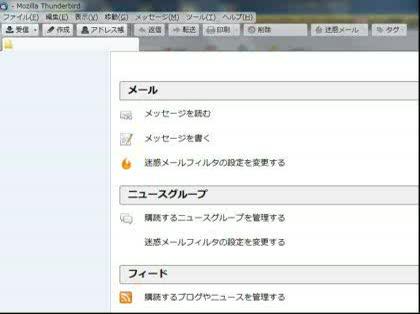
No.5ベストアンサー
- 回答日時:
No4です。
>C:\Users\ユーザー名\AppData\Roaming\Thunderbird\Profiles\任意の英数字.default(このフォルダ)
失礼しました。defaultフォルダにある中味のすべてを削除後の起動でした。
Thunderbirdフォルダにあるprofiles.iniファイルに使用中のプロファイル名が保存されていますが、そのプロファイル名のフォルダが消えたので、困ってしまった現象です。
現状では、上層のThunderbirdフォルダを削除後に、Thunderbirdを起動してもらえばよいです。
念のため、次の一時ファイルの保存フォルダのThunderbirdフォルダも削除してからにすれば、更によいです。
C:\Users\ユーザー名\AppData\Local\Thunderbird(このフォルダ)
たびたびのアドバイスありがとうございます。
「C:\Users\ユーザー名\AppData\Local\Thunderbird(このフォルダ)」を削除し、新ためてThunderbirdをインストールすると、やっと元の表示で立ち上がり、各操作の方も問題なくできました。
後アドレス、とメールの復帰は残っていますが、ここまできたら一安心です。
数日間にわたるアドバイスありがとうございました。
No.4
- 回答日時:
No3です。
駄目ですか、変な状況になりましたね・・。
>プロファィルのバックアップもできました。
Win7ですから、プロファイルフォルダは次ですが、OKですね?
C:\Users\ユーザー名\AppData\Roaming\Thunderbird\Profiles\任意の英数字.default(このフォルダ)
で、プログラム本体だけを削除して、再インストールして、そのまま起動しても同じ状況でしたら、バックアップしたフォルダ内のものをすべて新しいプロファイルフォルダに貼り付けて戻しても同じ結果ですから、
現用のプロファイルフォルダをそのまま削除してから、Thunderbirdを起動して初期化状態で起動し、アカウントを設定してください。
その後は、バックアップのフォルダ内には、アドレス帳データは「abook.mab」としてあると思いますから、新しい任意の英数字のプロファイルフォルダにある同名のファイルに上書きし、
メールデータは、バックアップしたプロファイルフォルダのMailフォルダにある拡張子のないファイル(mbox形式です)ですから、
○ローカルフォルダ配下のフォルダにメールがある場合は、Local Foldersフォルダ内のもの
○アカウントフォルダでの扱いの場合はアカウントサーバー名フォルダ内にあるもの
を対象に、次のImport Export Toolsという拡張機能をインストールしてやれば、各フォルダ上で右クリック>インポート・エクスポート以下のメニューのmboxファイルから対象のファイル選択からインポートで右クリックしたサブフォルダに復元できますから、移動などの整理をしてください。
https://addons.mozilla.org/ja/thunderbird/addon/ …
回答ありがとうございます。
結局、Thunderbirdをアンインストールしました。
当初、単にアンインストールし、再インストールをし
立ち上げましたが、ご指摘の通り以前そのままの
状態で立ち上がりました。
症状も全く同じでした。
そのため指示されたように
アンインスト後
C:\Users\ユーザー名\AppData\Roaming\Thunderbird\Profiles\ 以下の
フォルダー、ファイルを削除し
インストールしました。
すると下記エラーメッセージが出、行き詰まっています。
「Thunderbird は起動していますが応答しません。新しいウィンドウを開くにはまず既存の Thunderbird プロセスを終了させるか、コンピュータを再起動させなければなりません」
再起動しても同様のメッセージでした。
明日また色々取り組んでみます。
いろいろアドバイスを頂き、手数をかけてありがとうございました。
No.3
- 回答日時:
No2です。
だめですか・・。
昨夜は、一度、再現できたのですが、お気に入りフォルダとアカウントフォルダを選択した状態で、セーフモードで起動したら、全く同じ画面になりましたが、先の回答の方法で、スレッドペインなどすべて戻せました。
今の状態で簡単に試せる方法では、幸いにメニューは使えますから、ヘルプ>アドオンを無効にして再起動>開いたダイアログで、「ツールバーとコントロールをリセット」にチェックを入れて>「変更を実行して再起動」から起動してみて、元の表示に戻せる選択メニューが扱えるようにならないか?です。アドオンを無効にしてからも
最終的には、プロファイルフォルダをバックアップしておいて新規プロファイルを作成して起動して、その後にバックアップしたフォルダからアドレス帳やメールを復元する方法はあります。
再度のアドバイスありがとうございます。
指示された内容を行ってみましたが、やはりだめでした。
最後に書かれている、プロファイルフォルダをバックアップし、「新規プロファイルを作成して・・・」の方法は現状では操作が一部利かない等不安定な状態なので、サンダーバードを一度アンイストールし、再度インストールしプロファイルフォルダの内容を取り込む方法を採ろうと思っています。 この方法に関してなにかアドバイスがあればよろしくお願いします。
プロファィルの場所を特定でき、プロファィルのバックアップもできました。
No.2
- 回答日時:
フォルダペインの上のタブは、画像からはアカウント名を隠されていますね?
で、フォルダペインで「お気に入りフォルダ」を表示にしたら、未設定の場合は空白になる可能性があります。
右の方は、アカウントフォルダを選択した際の画面のようですが、もし、アドオンを入れておられるようでしたら、一度、ヘルプ>「アドオンを無効にして起動」からセーフモードにて起動したら、表示メニューでフォルダペインの切り替えや、レイアウトメニューでクラシック表示、受信トレイの選択が可能になりませんか?
さっそくの回答ありがとうございます。
・「フォルダペイン」は、突然おかしくなった当初から、「すべてのフォルダー」の設定でした、また他の設定に変更しても表示は変わりませんでした。
・“ヘルプ>「アドオンを無効にして起動」・・・” を実施しましたが、変化はありませんでした。 レイアウトメニューは突然おかしくなった当初から「クラシック表示」の設定となっていました。 ここの設定を他に変更しても変わりはありませんでした。
結局表示は直っていません。
こちらで他いろいろやってみます。
またアドバイスがあればお願いします。
No.1
- 回答日時:
メインメニューから
[表示]→[フォルダ]→[すべて]
をやって
[表示]→[レイアウト]→[メッセージペイン]にチェックを入れてみる。
…とどうなるかな?
まぁ、レイアウトをどうするかは任せるけども。
#Thunderbird 12.0a1pre(英語版)を使っている。正確な和訳が何かは面倒なので確認していない
早速の回答ありがとうございました。
“[表示]→[レイアウト]→[メッセージペイン]にチェックを入れてみる。”
を実施してみましたが、全く反応、また変化はありませんでした。
他いろいろ試してみます。
お探しのQ&Aが見つからない時は、教えて!gooで質問しましょう!
関連するカテゴリからQ&Aを探す
今、見られている記事はコレ!
-
弁護士が解説!あなたの声を行政に届ける「パブリックコメント」制度のすべて
社会に対する意見や不満、疑問。それを発信する場所は、SNSやブログ、そしてニュースサイトのコメント欄など多岐にわたる。教えて!gooでも「ヤフコメ民について」というタイトルのトピックがあり、この投稿の通り、...
-
弁護士が語る「合法と違法を分けるオンラインカジノのシンプルな線引き」
「お金を賭けたら違法です」ーーこう答えたのは富士見坂法律事務所の井上義之弁護士。オンラインカジノが違法となるかどうかの基準は、このように非常にシンプルである。しかし2025年にはいって、違法賭博事件が相次...
-
釣りと密漁の違いは?知らなかったでは済まされない?事前にできることは?
知らなかったでは済まされないのが法律の世界であるが、全てを知ってから何かをするには少々手間がかかるし、最悪始めることすらできずに終わってしまうこともあり得る。教えてgooでも「釣りと密漁の境目はどこです...
-
カスハラとクレームの違いは?カスハラの法的責任は?企業がとるべき対応は?
東京都が、客からの迷惑行為などを称した「カスタマーハラスメント」、いわゆる「カスハラ」の防止を目的とした条例を、全国で初めて成立させた。条例に罰則はなく、2025年4月1日から施行される。 この動きは自治体...
-
なぜ批判コメントをするの?その心理と向き合い方をカウンセラーにきいた!
今や生活に必要不可欠となったインターネット。手軽に情報を得られるだけでなく、ネットを介したコミュニケーションも一般的となった。それと同時に顕在化しているのが、他者に対する辛らつな意見だ。ネットニュース...
おすすめ情報
デイリーランキングこのカテゴリの人気デイリーQ&Aランキング
-
Androidのカメラ DCIM内のフォ...
-
突然メール内の保存フォルダが...
-
outlook 2010について、教えて...
-
Mozilla Thunde...
-
EdMAXのデータ保存部分について
-
メールに勝手に謎のファイルが...
-
iPhoneで画像が添付ファイルに...
-
メールで画像を送信したら、勝...
-
メールにて。ファイルの「添付...
-
iPhoneからoutlookに送った画像...
-
サンダーバードでフォルダごと...
-
スパムメッセージがあります。
-
リンク先ショートカットアイコ...
-
Yahooメールに添付されて送られ...
-
Gmailで頂いたメールにファイル...
-
Googleフォームを間違ってけし...
-
XSCOREとは何のファイルですか?
-
添付ファイルはどこにあるので...
-
Yahooメールに大容量のファイル...
-
[Outlook]下書きメールが勝手に...
マンスリーランキングこのカテゴリの人気マンスリーQ&Aランキング
-
突然メール内の保存フォルダが...
-
Androidのカメラ DCIM内のフォ...
-
Thunderbirdの初期画面を元に戻...
-
ITUNEのフォルダの名前を変えたい…
-
***** OutlookExpress *****
-
Thunderbird2→3移行失敗しました
-
パソコンのメールの不都合
-
MS Outlookの容量制限について
-
OE の起動に時間が、
-
メールが行方不明になりました
-
Windows liveメールのことなん...
-
「msimn.exeを終了します」が出...
-
携帯みたいに簡単にフォルダ分...
-
2つある「個人用フォルダ」を...
-
OutIooK Express のメールが...
-
Outlookのメールについて
-
AL-Mail:メールを目的のフォル...
-
「Unicode個人用フォルダ」と「...
-
Netscapeで文字化けしています!
-
Thunderbirdでごみ箱に中身が入...
おすすめ情報
